- 29 Jan 2025
- Stampa
- BuioLuce
- Pdf
Messaging
- Aggiornato il 29 Jan 2025
- Stampa
- BuioLuce
- Pdf
Inviare un messaggio
Può inviare un messaggio istantaneo ad un solo autista o a diversi autisti o ad un intero gruppo di autisti.
Il messaggio arriverà nell'applicazione Optimum Connect e il destinatario riceverà una notifica immediata.
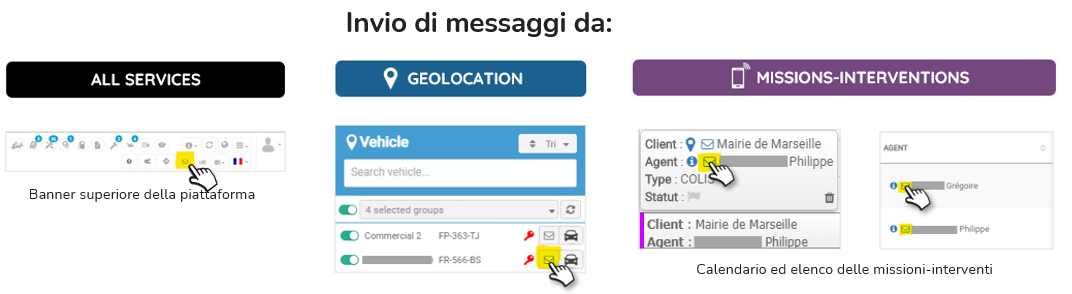
1. È essenziale selezionare la funzione di invio di messaggi dal banner superiore della piattaforma web.
2. Selezioni i destinatari o i gruppi desiderati.
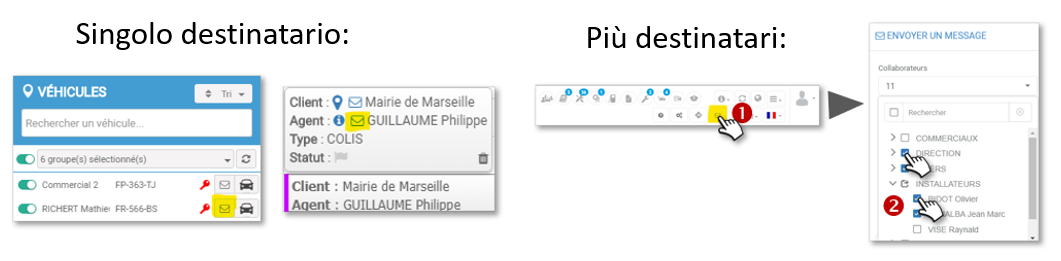
L'invio di un messaggio di gruppo non le permette di vedere il thread poiché sono selezionati diversi interlocutori.
3. Il messaggio istantaneo viene ricevuto nell'applicazione Optimum Connect. Il numero di caratteri non è limitato. Il filo può essere seguito e non richiede la registrazione del numero di cellulare del destinatario.
Posizioni il cursore sulla sua scelta.
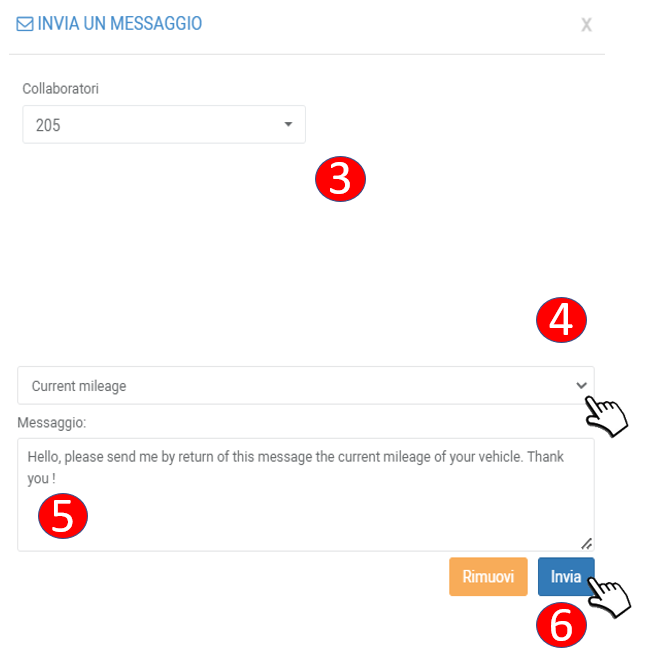
4. Selezioni un messaggio preregistrato dalla lista, se lo desidera. Il contenuto del messaggio verrà compilato automaticamente.
5. o scrivere il suo messaggio.
6. Non dimentichi di cliccare su INVIA.
Seguire il filo delle discussioni nella messaggistica istantanea
Per le conversazioni 1 a 1, il filo è visibile.
L'invio di un messaggio raggruppato non le permette di vedere il filo della discussione poiché sono selezionati diversi interlocutori.
Nella modalità di messaggistica istantanea, la menzione "Distribuito" appare quando il messaggio è stato ricevuto nell'applicazione del conducente.
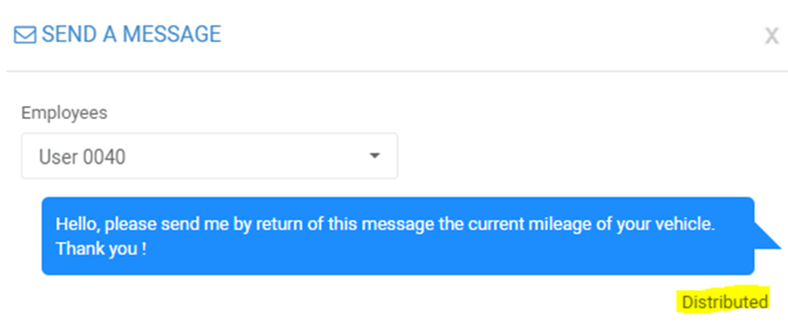
L'autista risponde dalla sua applicazione Optimum Connect. Il supervisore/manager può continuare la discussione anche dalla sua applicazione mobile. (vedere la pagina Optimum Connect per maggiori dettagli)
.png)
Registrazione di messaggi pre-scritti
Se invia regolarmente lo stesso messaggio ad uno o più impiegati, può creare e salvare messaggi che può selezionare per inviare senza doverli inserire ogni volta.
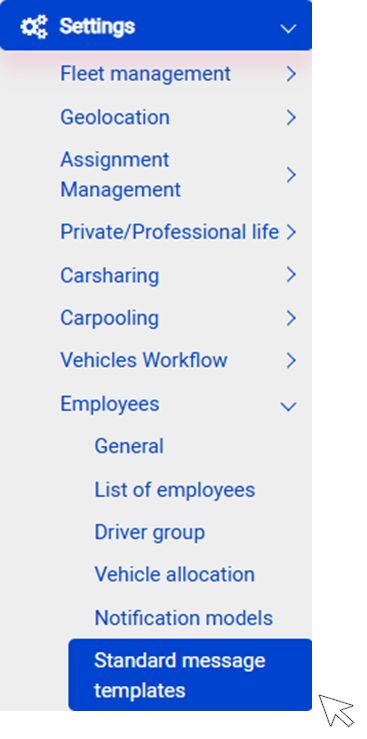
Registrare un nuovo messaggio
1. Clicchi su NUOVO.
2. Inserisca un titolo per questo messaggio.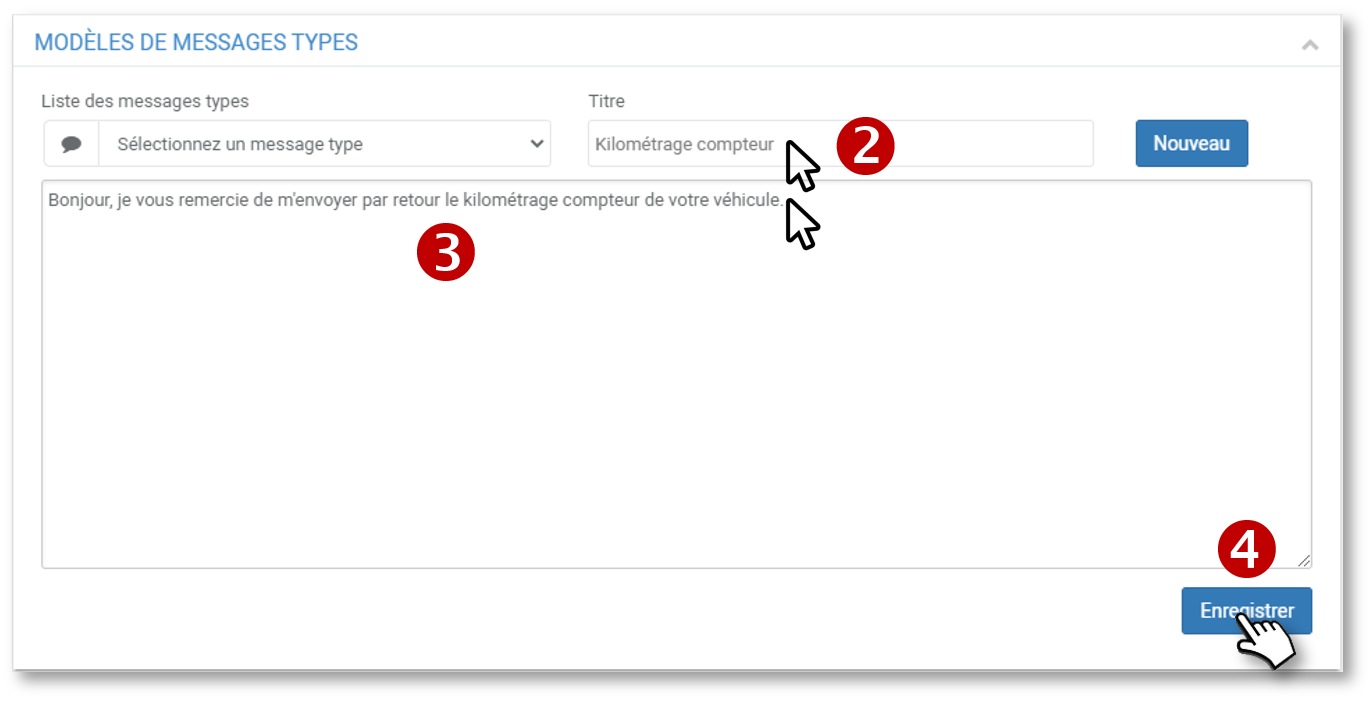
3. Inserisca il messaggio.
4. Non dimentichi di SALVARE. Il messaggio è ora disponibile nella lista dei messaggi.
Modificare un messaggio
5. Selezioni il messaggio da cambiare.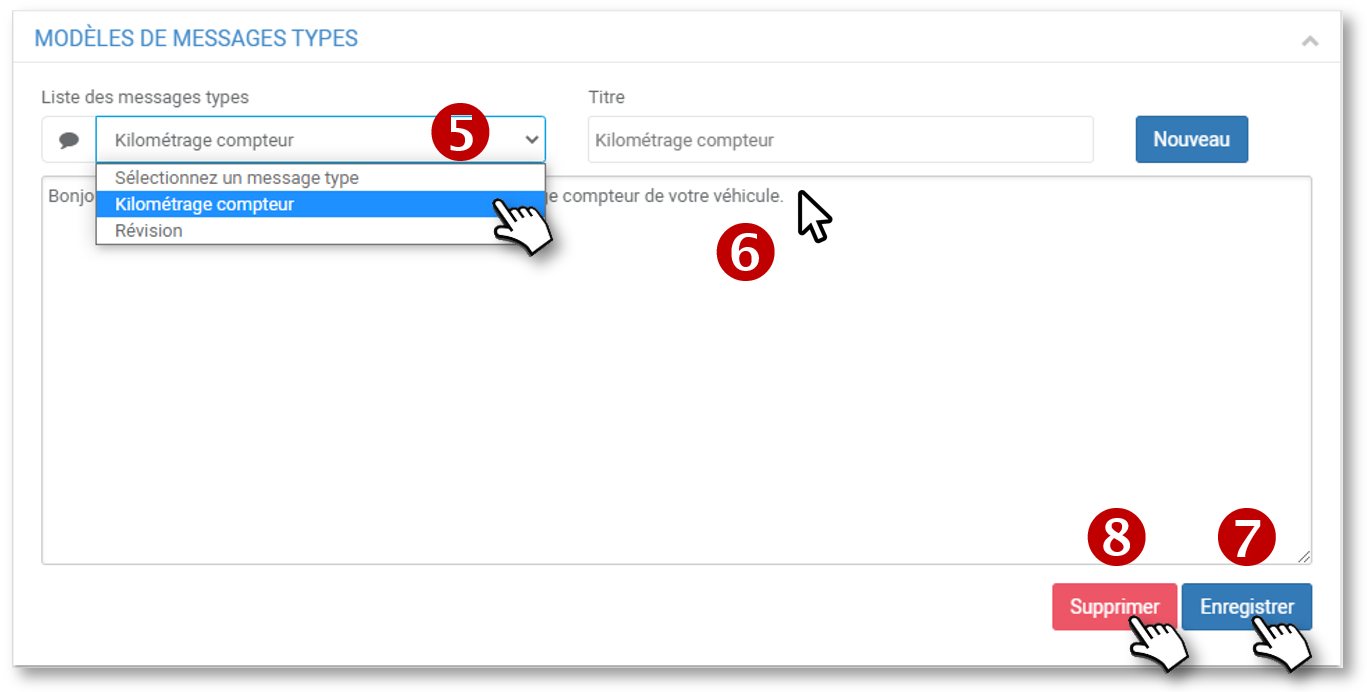
6. Modifichi il messaggio.
7. Non dimentichi di SALVARE.
Cancellare un messaggio
5. Selezioni il messaggio da cancellare.
8. Clicchi su CANCELLA. Il messaggio non appare più nella lista.

